
Bisher war man zur restlosen Löschung eines Datenträgers auf Drittlösung angewiesen
Bisher war man zur restlosen Löschung eines Datenträgers auf Drittlösungen wie z.B. den CBL Datenshredder oder anderen Tools angewiesen.
Seit Windows Vista ist das Kommandozeilentool DiskPart aber selbstständig in der Lage, alle Datensektoren mit Nullen zu überschreiben.
Windows NT-basierte Betriebssysteme, wie Windows NT, Windows 2000, Windows XP, Windows Vista und Windows 7 besitzen zwei Partitionier-Programme (grafisch in der Datenträgerverwaltung sowie das zeichenorientierte DiskPart).
Dazu starten Sie DiskPart über die Kommandozeile unter Windows oder über die Vista/Win7-Boot-DVD (hier "Computerreparaturoptionen" wählen) und gibt an der "Eingabeaufforderung" zunächst diskpart ein.
Wenn Sie den Datenträger mit dem Betriebssystem löschen möchten, müssen Sie von der DVD booten.
Im 2. Schritt gilt es, die richtige Festplatte auszuwählen. Mit list disk werden alle verfügbaren Laufwerke aufgelistet. Dabei zeigt die Liste auch verfügbare USB-Datenträger an, welche so bequem gelöscht werden können.
Im 3. Schritt wählen Sie mit select disk ID die entsprechende Festplatte aus, wobei ID die Festplattennummer aus der Liste darstellt.
Mit detail disk können Sie dann nochmals prüfen, ob es sich um das richtige Laufwerk handelt, da mit diesem Befehl alle Partitionen auf dem Datenträger angezeigt werden.
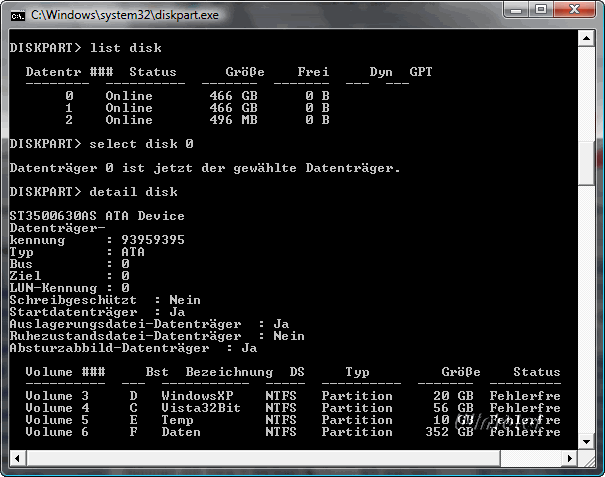
Im letzten Schritt startet der Befehl clean all das Überschreiben des Datenträgers, was mehrere Stunden dauern kann.
Achtung: Der Befehl startet ohne eine weitere Sicherheitsrückfrage
Weblinks
- https://www.wintotal.de/tipparchiv/?id=1776 (TIPP: Format-Befehl seit Windows Vista löscht Datenträger sicher)



 Ø 3,91
Ø 3,91